編輯:關於Android編程
調試手機應用程序一般先用模擬器來實現,只是因為每次都發布到手機上調試太麻煩了。當應用程序在模擬器上調試沒錯後,再發布到手機運行驗證就行了。
一、模擬器創建方式
為了在模擬器中觀察運行結果,創建Android應用程序前,需要先創建模擬器。有以下幾種辦法:
辦法1:進入AndroidSDK安裝目錄(D:\Android\android-sdk),運行AVD Manager.exe。
辦法2:運行VS2015,然後運行Android Emulator Manager:
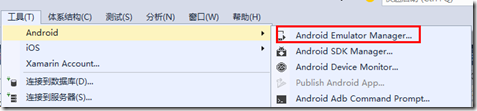
辦法3:直接單擊快捷工具欄中的快捷鍵啟動AVD Manager:
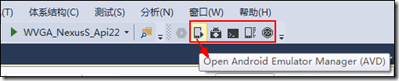
以上三種辦法任選其一即可。
二、已創建的模擬器配置
如果調試的計算機環境是Intel的CPU,可分別創建以下模擬器(AMD的CPU選擇其他模板即可):
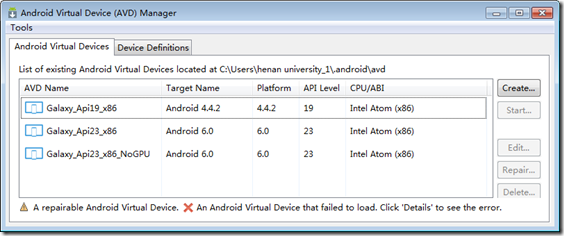
其中,前兩個帶GPU加速(常用,啟動速度很快),最後一個不帶GPU加速(啟動較慢,僅用於玩玩看不帶GPU加速時到底有多慢)。
注意:配置模擬器時,【MV Heap】一定要選擇默認值64,改為其他值可能會出現雖然模擬器啟動了但仍然偶爾出現找不到模擬器的情況。
例如,Galaxy_Api23_x86模擬器的配置如下:
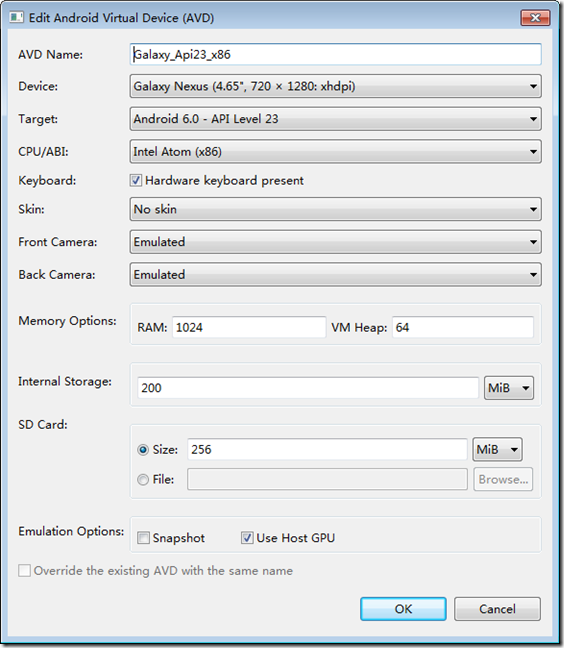
對於Intel CPU,Galaxy型號的手機模擬器RAM選項設置為768MB是建議的做法。在Win7上,當模擬器RAM設置為大於768MB時,某些計算機使用GPU加速時可能會出現無法正常啟動模擬器的情況。如果你的計算機出現了這種情況,可減少RAM選項的容量為768或者512(這會導致運行變慢)。但是,如果RAM設置為1024MB模擬器仍然能正常啟動,這種情況下不減少RAM的容量也可以。
三、模擬器的創建步驟
下面以Android 4.4(API 19)為例,說明具體創建過程(其他模擬器創建過程類似)。
API 19模擬器運行效果如下:
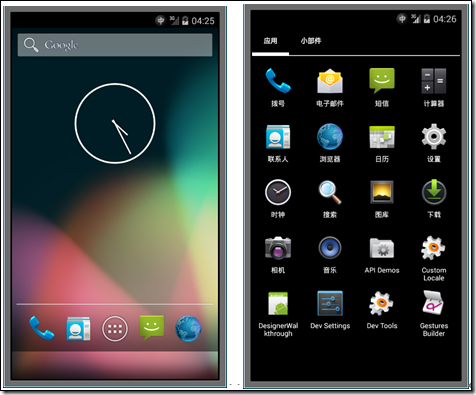
Android 4.4.2模擬器可以使用漢字輸入(谷歌拼音輸入法),而Android 5.0及更高版本的模擬器運行時無法使用漢字輸入法,只能用英文測試運行效果。
當然,也可以創建其他類型的模擬器,例如:
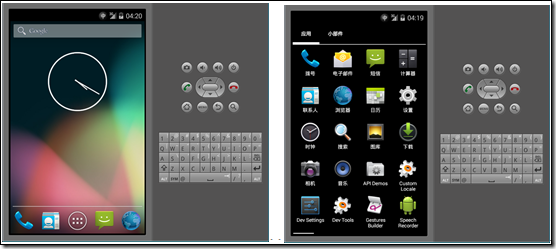
1、創建Galaxy_Api19模擬器
運行D:\Android\android-sdk下的AVD Manager.exe文件。
在彈出的窗口中,創建一個AVD(Android Virtual Device,簡稱AVD),配置對應的選項(見上圖)。
注意下面的設置:
RAM:采用默認的1024。
Camera:後置采用模擬方式(也可以用筆記本的WebCam方式)。
Skin:選擇“No Skin”,即:不讓其在窗口的右側出現鍵盤界面。VM Heap:采用默認的64。注意不要修改這個值,否則可能會出現無法正常啟動的情況或者雖然啟動了但仍然找不到模擬器的情況。SD卡:設置為256或者512都行。這個值越大,外存卡上能保存的程序或數據也越多,但是啟動也會相應變慢。勾選【Use Host GPU】選項,即:啟用GPU加速。
單擊【OK】完成模擬器的創建過程。
2、啟動模擬器
選中剛創建的模擬器,按【Start】運行。模擬器第1次啟動會比較慢(以後每次再啟動都會很快)。
3、修改語言和時區配置
啟動完成後,運行【Settings】,修改語言和日期時間的時區等配置信息。
4、修改開發者選項配置
啟動後,選擇【Dev Tools】à【開發者選項】,然後將選項設置為下面的內容:
l 強制進行GPU渲染:開啟【用TextureMapView測試帶GPU加速的百度地圖應用時,要求這個選項一定要開啟】
除了上面幾個選項外,其他選項都使用默認值即可。
5、觀察GPU加速是否成功
創建一個Blank App(Android)項目,選擇剛創建的模擬器,然後按<F5>調試運行。
觀察輸出窗口,如果最後一行輸出的信息是:
HostConnection::get() New Host Connection established …
表明GPU加速成功。
如果顯示GPU加速失敗,檢查並更改模擬器設置,然後關閉模擬器,再次按<F5>調試運行並觀察,直至GPU加速成功為止。
以上就是本文的全部內容,希望對大家的學習有所幫助,也希望大家多多支持本站。
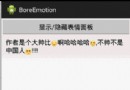 完整的Android表情功能處理方案
完整的Android表情功能處理方案
Android表情功能處理方案概述1.原理和實現思路2.表情圖片顯示3.表情面板4.表情的輸入框插入和刪除5.表情添加腳本Android中表情功能,一般都不是用Image
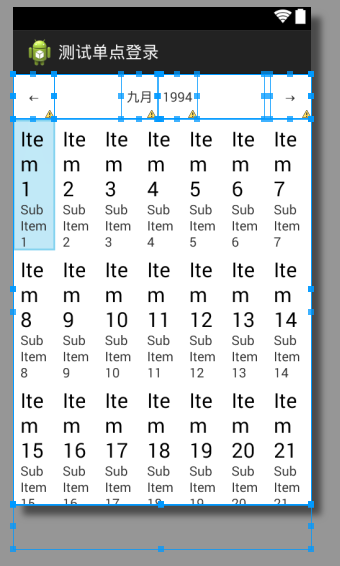 根據Android Layout XM文件自動生成自定義View代碼的工具類
根據Android Layout XM文件自動生成自定義View代碼的工具類
工具代碼:package com.xiaolei;import java.io.File;import java.util.HashMap;import java.uti
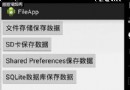 android之存儲數據的四大方式
android之存儲數據的四大方式
下面詳細解釋這四大方式的特點第一種:文件存儲數據核心原理: Context提供了兩個方法來打開數據文件裡的文件IO流 FileInputStream openFileIn
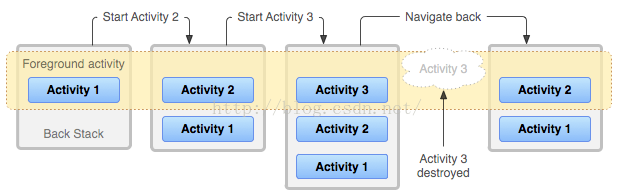 完全理解android Activity啟動模式LauchMode (深入Activity與任務棧)
完全理解android Activity啟動模式LauchMode (深入Activity與任務棧)
之前筆者已經講過了LauchMode的作用,以及盡量避開棧的概念使用GIF圖片的方式盡可能簡單地闡述了一下Activity的啟動模式,這篇文章就再次深入,好好講一下在各種